Een van de beste redenen om zoiets als Android via iOS te gebruiken, is vanwege de aanpassingsopties. Van het toevoegen van aangepaste en aanpasbare widgets tot het wijzigen van de pictogrammen en zelfs het verwisselen van uw "stock" launcher voor iets heel anders, de mogelijkheden zijn werkelijk eindeloos. Als je net een Pixel 5 (of een Android-telefoon) hebt gekocht, gaan we de ins en outs doornemen om je apparaat aan te passen.
De basis
Voordat u aan de slag gaat, is het belangrijk om precies te weten wat u kunt doen om uw startscherm aan te passen. Zonder ook maar één app te installeren, kun je in één klap heel wat facetten veranderen van hoe je startscherm eruitziet.
Pictogrammen toevoegen aan het startscherm
De eenvoudigste manier om uw startscherm aan te passen, is door aan te passen welke applicaties het gemakkelijkst toegankelijk zijn. Met de toevoeging van de app-lade hoeft u niet elke app zorgvuldig te ordenen en in mappen te categoriseren. Voeg in plaats daarvan gewoon de apps toe waar u het meest om geeft, terwijl u de andere verborgen houdt.
- Veeg omhoog om de app-lade te openen.
- Zoek de app die u aan het startscherm wilt toevoegen.
- Tik op de app en houd deze vast.
- Sleep de app naar je startscherm.
Hoe widgets toe te voegen
Widgets op Android zijn een beetje anders dan die op iOS. Er is veel meer dat u kunt doen met Android-widgets. Van het snel kunnen overslaan van nummers in je afspeellijst tot het bekijken van je dagelijkse takenlijst, widgets zijn nuttiger dan je misschien denkt.
- Tik op het startscherm op een lege ruimte en houd vast.
- Tik Widgets.
- Zoek de widget die u wilt toevoegen.
- Sleep de widget naar uw startscherm en zet deze neer.
Hoe de achtergrond te veranderen
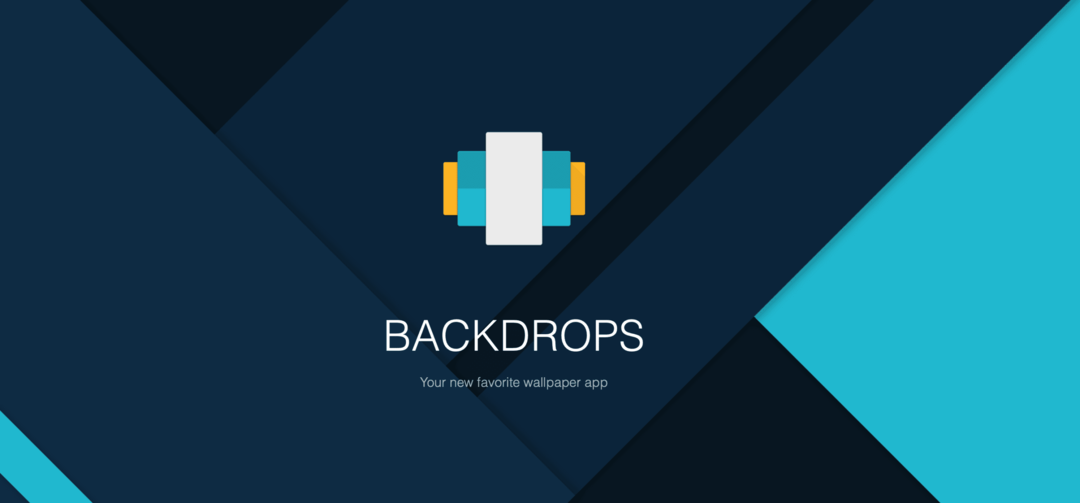
Nog een van de eenvoudigste manieren om je Pixel 5 te personaliseren, is door de achtergrond te verwisselen. Google heeft nogal wat opties toegevoegd om uit te kiezen. Maar je kunt ook een app bekijken zoals achtergronden of Resplash nog meer te vinden.
- Tik op het startscherm op een lege ruimte en houd vast.
- Tik Stijlen en achtergronden.
- Scroll naar beneden om de ingebouwde achtergronden te vinden waaruit u kunt kiezen.
- Tik Mijn foto's om een achtergrond te selecteren die op uw telefoon is opgeslagen.
- Selecteer de achtergrond die u wilt instellen.
- Tik op het pictogram Vinkje in de rechterbenedenhoek.
- Kies welke achtergrond je wilt instellen:
- Thuis scherm
- Vergrendel scherm
- Startscherm en vergrendelscherm
Pas de pictogrammen aan
Hoewel u de pictogramthema's op een Pixel 5 niet kunt wijzigen met de stock Launcher, kunt u de vormen wijzigen. Er zijn een paar verschillende opties om uit te kiezen, terwijl u ook de systeemkleuren en enkele systeempictogrammen kunt wijzigen.
- Tik op het startscherm op een lege ruimte en houd vast.
- Tik Stijlen en achtergronden.
- Selecteer Stijl van de onderste werkbalk.
- Kies uit de vooraf ingevulde opties of tik op de + pictogram om een aangepaste stijl te maken.
- Tik op het pictogram Vinkje in de rechterbenedenhoek.
Dieper in maatwerk duiken
Als je je Pixel 5 echt wilt aanpassen en personaliseren, biedt de App Store zoveel verschillende opties. Het is ongeëvenaard om uw opstartprogramma te kunnen verwisselen om extra functionaliteit te bieden. De mogelijkheden zijn werkelijk eindeloos, en hier zijn een paar suggesties om uit te proberen.
Een nieuw opstartprogramma downloaden
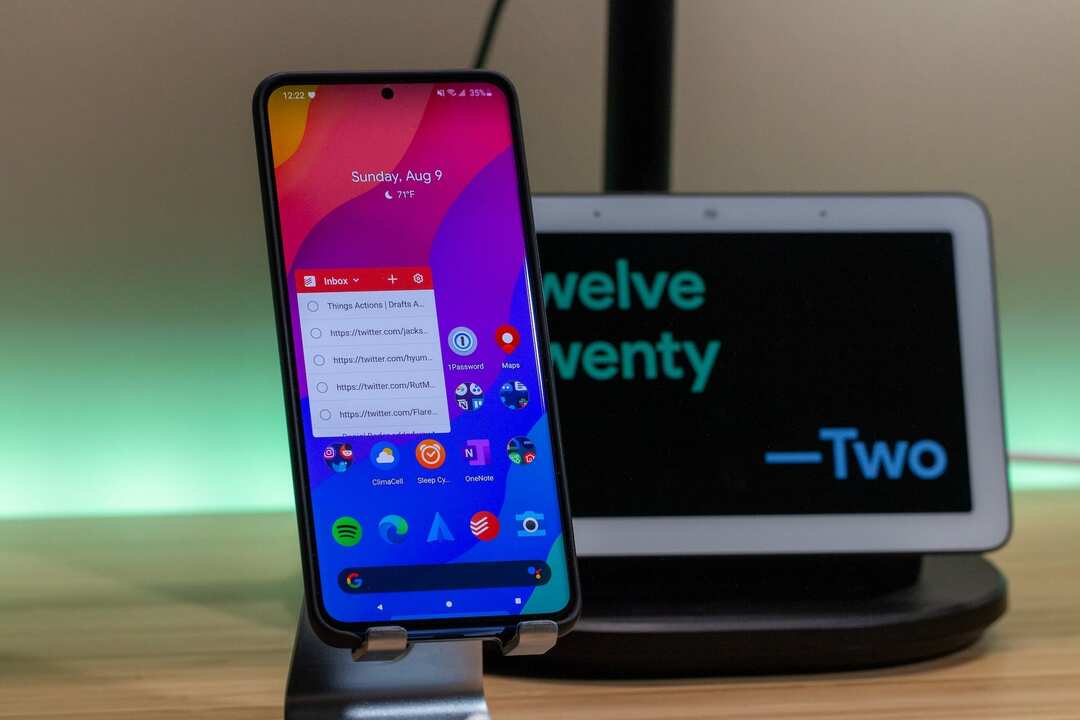
Het downloaden van een nieuw opstartprogramma kan de manier waarop u dagelijks met uw Pixel 5 omgaat, veranderen. Zoiets als Action Launcher kan een heel andere app-lade bieden. Ondertussen biedt Lawnchair Launcher die Android-look en feel, met de aanpassingsopties waar u naar verlangt.
- Lawnchair Launcher – Lawnchair is gebaseerd op Launcher3 van AOSP en heeft alle functies van de Pixel Launcher (inclusief de Google Feed), plus aanpasbaarheid. Beste van alles? Geen wortel nodig.
- Nova Launcher - Nova Launcher is een krachtige, aanpasbare en veelzijdige vervanging van het startscherm. Nova biedt geavanceerde functies om je startschermen te verbeteren, maar blijft toch een geweldige, gebruiksvriendelijke keuze voor iedereen. Of je nu je startschermen volledig wilt opknappen of op zoek bent naar een schonere, snellere home launcher, Nova is het antwoord.
- Actie Launcher - Action Launcher neemt Pixel Launcher als basis en voegt vervolgens een schat aan kleuren, aanpassingen en unieke functies toe, zodat je je startscherm snel en gemakkelijk kunt laten schitteren!
Aangepaste pictogrampakketten
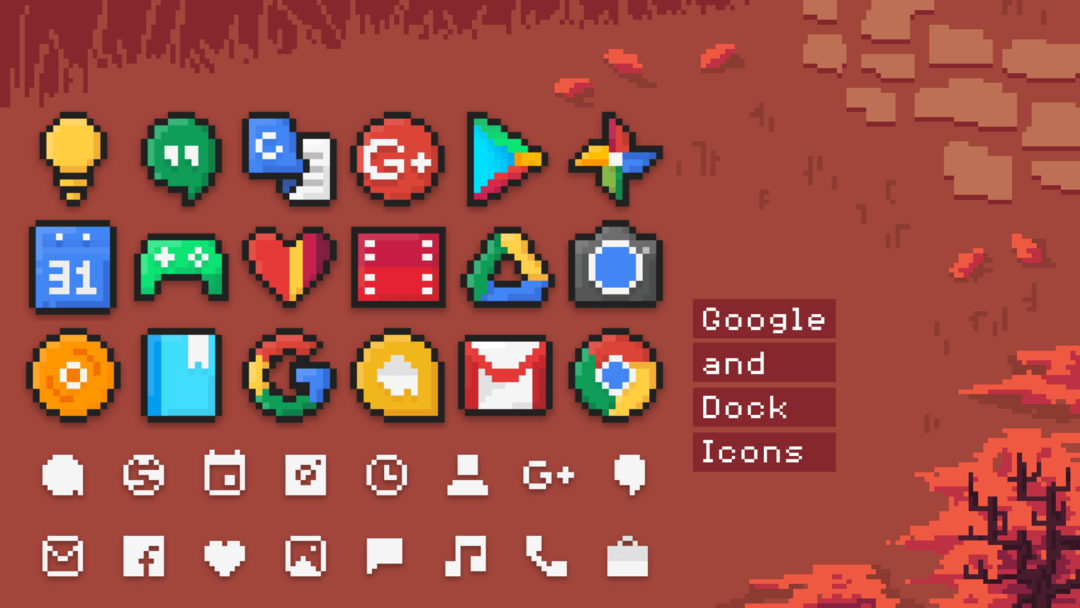
Iedereen houdt ervan om hun pictogrammen te veranderen. Dit biedt een betere manier om jezelf uit te drukken, terwijl je een volledig aangepast thema voor je startscherm maakt. Er zijn duizenden icon packs om uit te kiezen, maar we hebben een paar van onze favorieten op een rijtje gezet.
- PixBit - Bevat bijna 2.400 pictogrammen, samen met de mogelijkheid om meer pictogrammen op te vragen bij de Dashboard-app. Ondersteuning voor dynamische kalenderpictogrammen en werkt met meerdere draagraketten.
- Borealis - Bevat bijna 20.000 pictogrammen, samen met Icon Masking voor pictogrammen zonder thema. Meer dan 45 achtergronden om uit te kiezen. Vraag eenvoudig nieuwe pictogrammen aan vanuit de Dashboard-app.
- CandyCons - CandyCons is een icon pack dat de Material Design-taal van Google volgt. Dit pictogrampakket maakt gebruik van het kleurenpalet voor materiaalontwerp van Google. Elk icoon is handgemaakt met aandacht voor de kleinste details!
- Aline - Een reeks lineaire kleurrijke pictogrammen. Het past perfect op donkere en AMOLED-muren en we zijn er zeker van dat als je een fan bent van donkere en minimale opstellingen, het Aline-pictogrampakket je favoriet zal zijn! Bevat meer dan 1.000 pictogrammen en 10 verschillende achtergronden.
- watjes - Bevat bijna 6.300 pictogrammen, samen met de mogelijkheid om meer pictogrammen op te vragen bij de Dashboard-app. Ondersteuning voor dynamische kalenderpictogrammen en werkt met meerdere draagraketten.
Aangepaste widgets
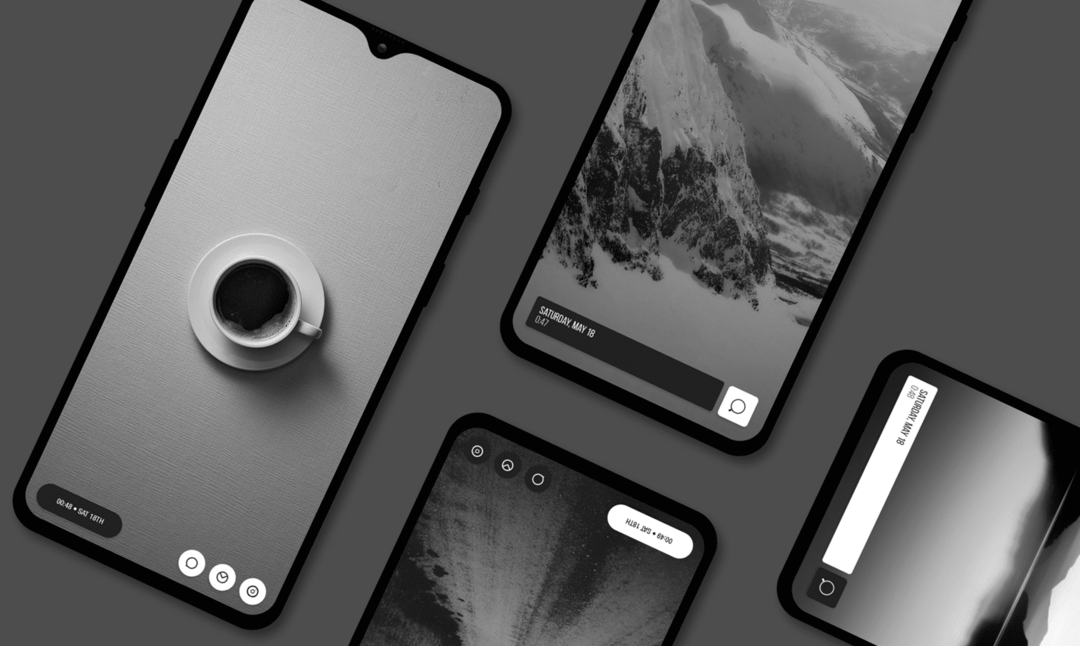
We hebben het al gehad over wat u met widgets kunt doen, maar deze apps zijn de juiste keuze als u een beetje wilt uitbreiden. KWGT kan in het begin een beetje ontmoedigend lijken, maar er zit een geweldige community achter. Maak ofwel zelf iets, of download een KWGT-widget uit de Play Store en krijg een heel ander uiterlijk zonder al te veel gedoe.
- KWGT - Laat je Android Launcher of Lockscreen er uniek uitzien met Kustom, de krachtigste Widget-maker ooit! Gebruik de geweldige WYSIWYG-editor (What You See Is What You Get) om je eigen ontwerpen te maken en alle gegevens die je nodig hebt weer te geven, in één keer en zonder je batterij leeg te maken, zoals vele andere tools doen!
- UCCW - Installeer talloze skins van Google Play of gebruik 'uzips' (volledig bewerkbare UCCW-skinbestanden) gemaakt door je vrienden. UCCW is een WYSIWYG-editor (What-you-see-is-what-you-get) voor widgets. U kunt de lay-out van objecten, lettertypen, afbeeldingen, vormen, analoge klokken, batterijmeters, het weer en meer aanpassen.
- Audio-widgetpakket – Niet elke speler heeft een leuke widget en nu is het geen probleem. Download dit widgetpakket voor audiospelers waarmee je het geluid van je launcher kunt bedienen.
- Dingen – To Do List Widget – Stuff is een handige, minimalistische en advertentievrije todo-widget die rechtstreeks vanaf het startscherm werkt. Voeg taken met slechts één klik toe aan uw takenlijst.
- Nog een widget - Een andere widget vat op intelligente wijze de informatie samen die u het meest nodig hebt. Bekijk de volgende evenementen, het weer en de gewenste informatie op een intuïtieve en elegante manier.